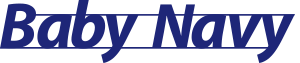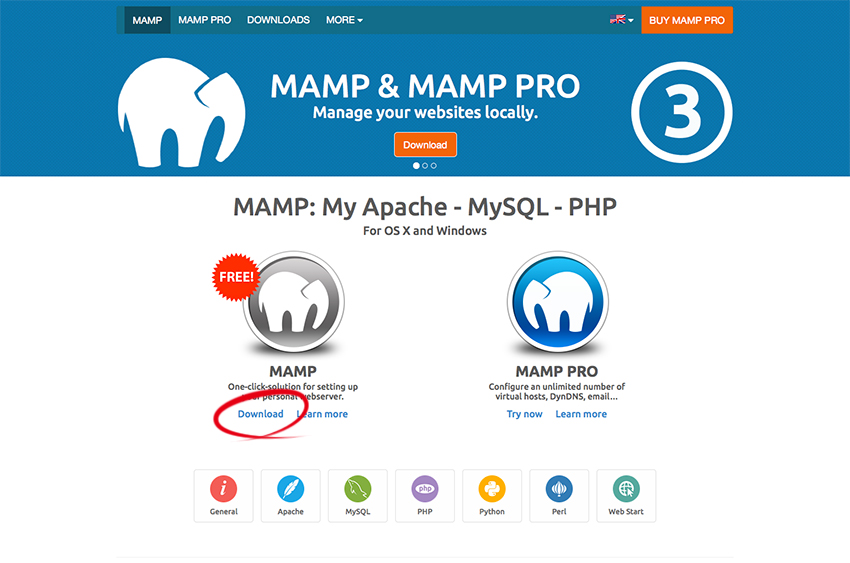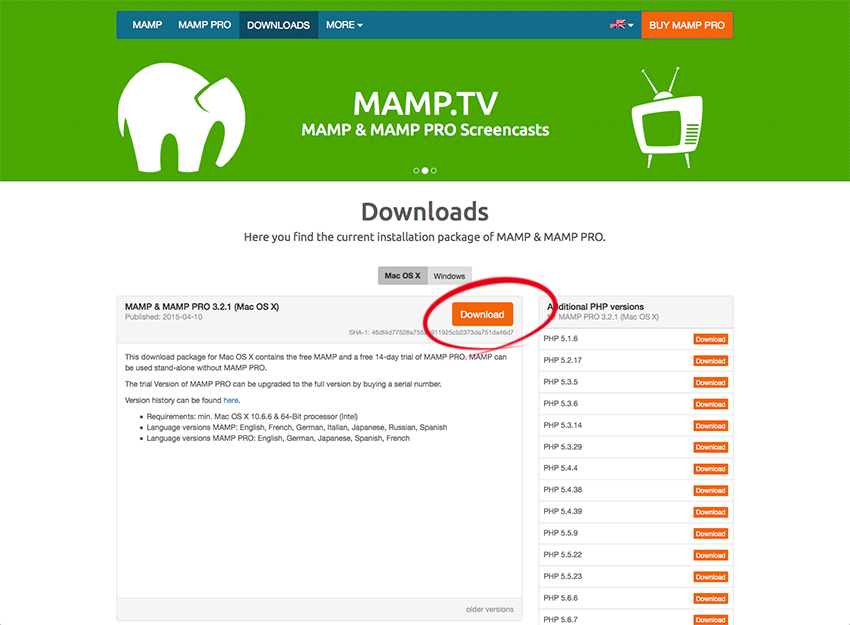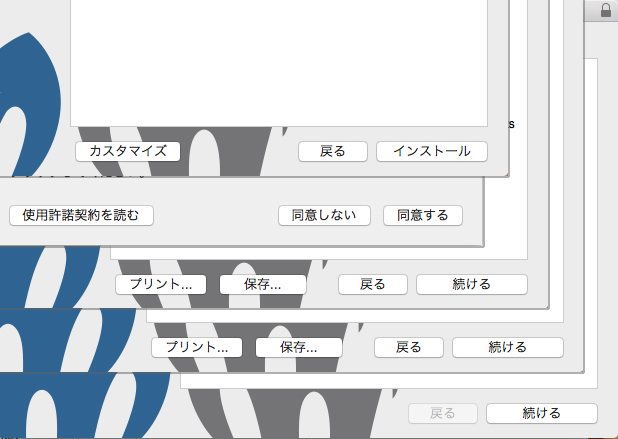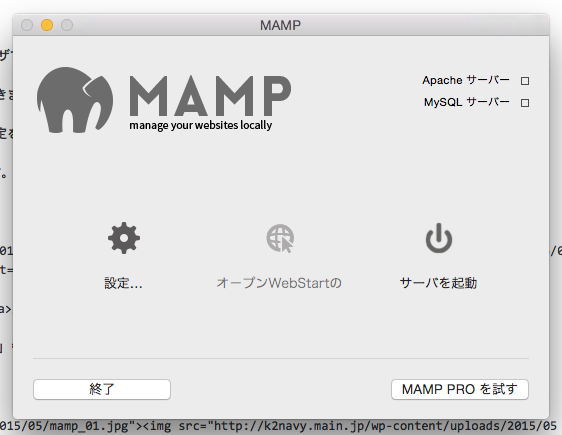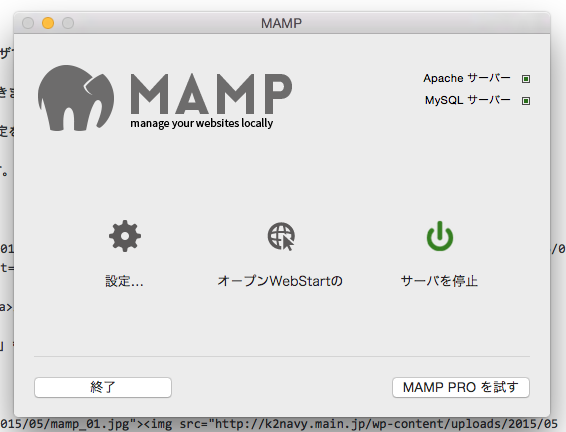MAMPのインストール方法
2015/07/17
macでローカル環境の設定方法 〜MAMPを導入する〜
web制作をするにあたりまずは環境を整えなければいけません。
すでにレンタルサーバーを借りていれば少しは違いますが、
無料のレンタルサーバーとなればPHPやwordpressなどに対応していなかったり、
PHPの練習などをオンライン上でしてしまうと莫大なリスクもでますので、
まずは、ローカル環境でPHP、wordpressの編集・確認ができるように環境を整えましょう。
MAMPのインストール方法
ただの「HTML」や「css」の場合同じフォルダに入れてブラウザで開くだけで
webソフトを使わなくてもプレビューをかくにんすることができます。
しかし、「PHP」となると話は別で、確認するにも幾つかの設定をしなければローカル環境で確認することはできません。
自分はMacのパソコンで作業することが多いので比較的設定が簡単なMAMPを用いた方法をご紹介します。
(掲載時のMAMPのバージョンは3.2.1となります)
まずは、こちらからダウンロードします。
「FREE」で問題ないかと思いますがダウンロードすると「PRO」も一緒になってくっついてきます。
「FREE」マーク左下のDownloadから
WindowsかMacの「MAMP」を選びダウンロードします。
落とせたところでインストールをしていきましょう。
基本的には「続ける」→「インストール」で大丈夫です。
では、起動させていきましょう。
まずは、何も考えず「サーバーを起動」をクリック
上記のように右上の「Apache サーバー」と「MySQL サーバー」の□が緑に光れば成功です。
これでローカル環境を導入できました。
もし、起動できなかった人は・・・
使用しているパソコンのOSやスペックによっても対象方法が違いますので
「Mac YOSEMITE MAMP 起動しない」
などで検索してみるといいでしょう。